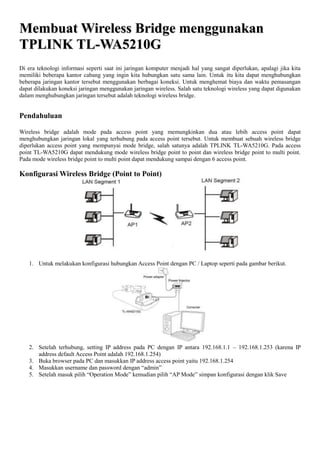
Bridge pada TP-Link WA5210
- 1. MMeemmbbuuaatt WWiirreelleessss BBrriiddggee mmeenngggguunnaakkaann TTPPLLIINNKK TTLL--WWAA55221100GG Di era teknologi informasi seperti saat ini jaringan komputer menjadi hal yang sangat diperlukan, apalagi jika kita memiliki beberapa kantor cabang yang ingin kita hubungkan satu sama lain. Untuk itu kita dapat menghubungkan beberapa jaringan kantor tersebut menggunakan berbagai koneksi. Untuk menghemat biaya dan waktu pemasangan dapat dilakukan koneksi jaringan menggunakan jaringan wireless. Salah satu teknologi wireless yang dapat digunakan dalam menghubungkan jaringan tersebut adalah teknologi wireless bridge. Pendahuluan Wireless bridge adalah mode pada access point yang memungkinkan dua atau lebih access point dapat menghubungkan jaringan lokal yang terhubung pada access point tersebut. Untuk membuat sebuah wireless bridge diperlukan access point yang mempunyai mode bridge, salah satunya adalah TPLINK TL-WA5210G. Pada access point TL-WA5210G dapat mendukung mode wireless bridge point to point dan wireless bridge point to multi point. Pada mode wireless bridge point to multi point dapat mendukung sampai dengan 6 access point. Konfigurasi Wireless Bridge (Point to Point) 1. Untuk melakukan konfigurasi hubungkan Access Point dengan PC / Laptop seperti pada gambar berikut. 2. Setelah terhubung, setting IP address pada PC dengan IP antara 192.168.1.1 – 192.168.1.253 (karena IP address default Access Point adalah 192.168.1.254) 3. Buka browser pada PC dan masukkan IP address access point yaitu 192.168.1.254 4. Masukkan username dan password dengan “admin” 5. Setelah masuk pilih “Operation Mode” kemudian pilih “AP Mode” simpan konfigurasi dengan klik Save
- 2. 6. Setelah itu pilih Tab “Network” ganti IP address dengan IP yang sudah ditentukan. Contoh untuk AP 1 dengan IP address 192.168.1.10 dan pada AP 2 dengan IP address 192.168.1.11 dengan subnet mask yang sama. Simpan konfigurasi dengan klik Save 7. Pilih tab “Wireless” kemudian “Basic Settings” ganti SSID dengan SSID yang sudah ditentukan misal SSID untuk AP 1 adalah TPLINK 1 dan SSID untuk AP 2 adalah TPLINK 2, Untuk channel pastikan AP 1 dan AP 2 memiliki channel yang sama agar dapat terhubung. Simpan konfigurasi dengan klik Save
- 3. 8. Pilih tab “Wireless” kemudan “Wireless Mode Settings”, pilih Bridge (Point to Point) pada AP 1 masukkan MAC address dari AP 2 dan pada AP 2 masukkan AP 1 simpan konfigurasi dengan klik Save. 9. Setelah selesai coba lakukan Ping dari PC di LAN segment 1 ke LAN segment 2. Jika berhasil maka konfigurasi Wireless Bridge Point to Point telah sukses.
- 4. Konfigurasi Wireless Bridge (Point to Multi Point) Pada wireless mode Bridge Point to Multi Point AP 1, AP 2, dan AP 3 dapat terhubung satusama lain. Pada mode Bridge Point to Multi Point yang kita lakukan ini AP 1 akan bertindak sebagai setral dari ketiga AP. Untuk membuatnya lakukan konfigurasi seperti berikut 1. Hubungkan hubungkan Access Point dengan PC / Laptop seperti pada gambar berikut. 2. Setelah terhubung, setting IP address pada PC dengan IP antara 192.168.1.1 – 192.168.1.253 (karena IP address default Access Point adalah 192.168.1.254) 3. Buka browser pada PC dan masukkan IP address access point yaitu 192.168.1.254 4. Masukkan username dan password dengan “admin” 5. Setelah masuk pilih “Operation Mode” kemudian pilih “AP Mode” simpan konfigurasi dengan klik Save
- 5. 6. Setelah itu pilih Tab “Network” ganti IP address dengan IP yang sudah ditentukan. Contoh untuk AP 1 dengan IP address 192.168.1.10 dan pada AP 2 dengan IP address 192.168.1.11 dengan subnet mask yang sama. Simpan konfigurasi dengan klik Save 7. Pilih tab “Wireless” kemudian “Basic Settings” ganti SSID dengan SSID yang sudah ditentukan misal SSID untuk AP 1 adalah TPLINK 1 dan SSID untuk AP 2 adalah TPLINK 2, Untuk channel pastikan AP 1 dan AP 2 memiliki channel yang sama agar dapat terhubung. Simpan konfigurasi dengan klik Save 8. Pilih tab “Wireless” kemudan “Wireless Mode Settings”, pilih Bridge (Point to Multi Point) pada AP 1 masukkan MAC address dari AP 2 dan AP 3. Save konfigurasi yang sudah dilakukan 9. Pada AP 2 pilih mode Bridge (Point to Point) kemudian masukkan MAC address dari AP 1 kemudian save konfigurasi yang sudah dilakukan 10. Pada AP 3 pilih mode Bridge (Point to Point ) kemudian masukkan MAC address AP 1 kemudian save konfigurasi yang sudah dilakukan.
- 6. 11. Setelah selesai coba lakukan Ping dari PC di LAN segment 1 ke LAN segment 2 dan LAN segment 3. Jika berhasil maka konfigurasi Wireless Bridge Point to Point telah sukses. Terimakasih (Bebas disebarluaskan)
